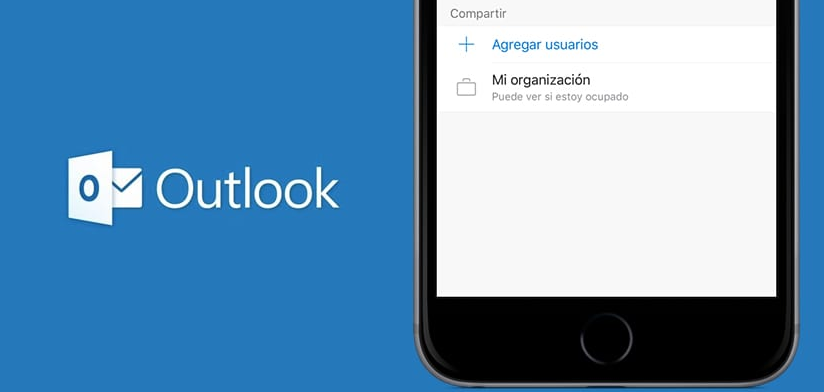
Bienvenido a otro tutorial de Hostingplus donde tu aprenderás a configurar tu correo corporativo en la aplicación de Outlook para Iphone.
Para comenzar debes tener acceso a tu correo electrónico corporativo desde tu iPhone o iPad, puedes usar la aplicación Outlook.
Nota: La aplicación de Outlook es compatible con cualquier dispositivo con iOS 8.0 o posterior.
Luego de haber descargado y instala, debes abrir la aplicación Outlook. Si esta es la primera cuenta que vas a configurar:
Selecciona Comienza ahora (Get Started).
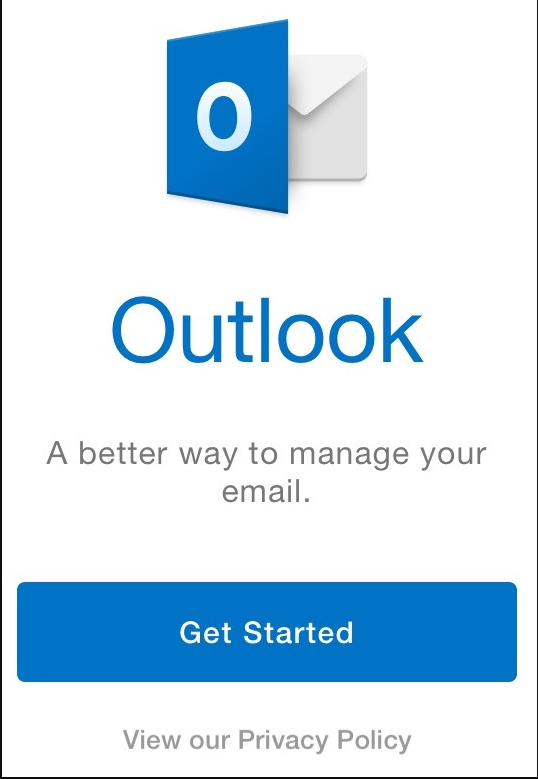
En caso de ya tener configurada una cuenta selecciona Configuración (Settings) en el menú inferior

Luego seleccionamos agregar cuenta (Add Account)
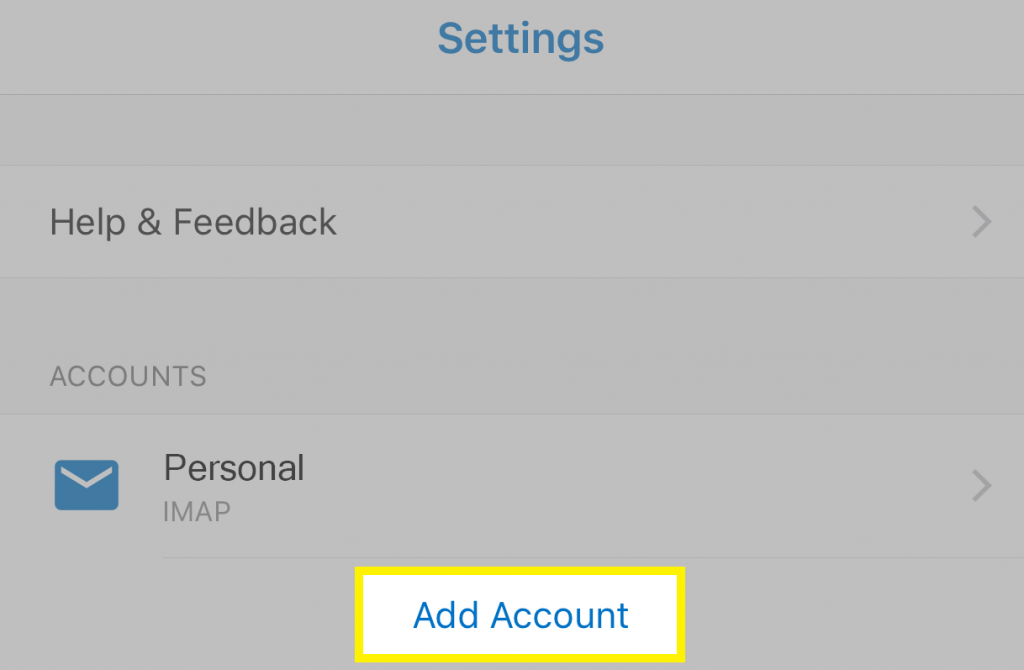
Selecciona Agregar cuenta de correo electrónico (Add Email Account ).
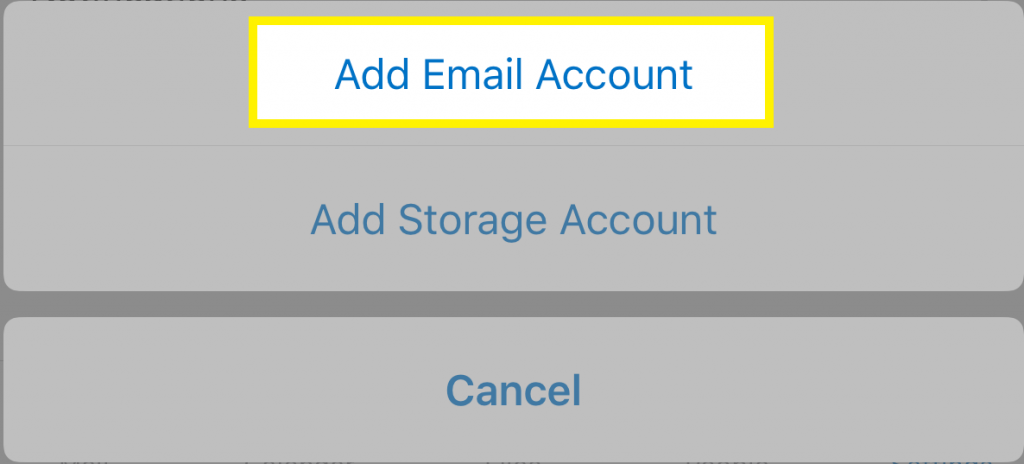
Debes escribe la dirección de tu correo electrónico en el campo, y toca Agregar cuenta (Add Account).
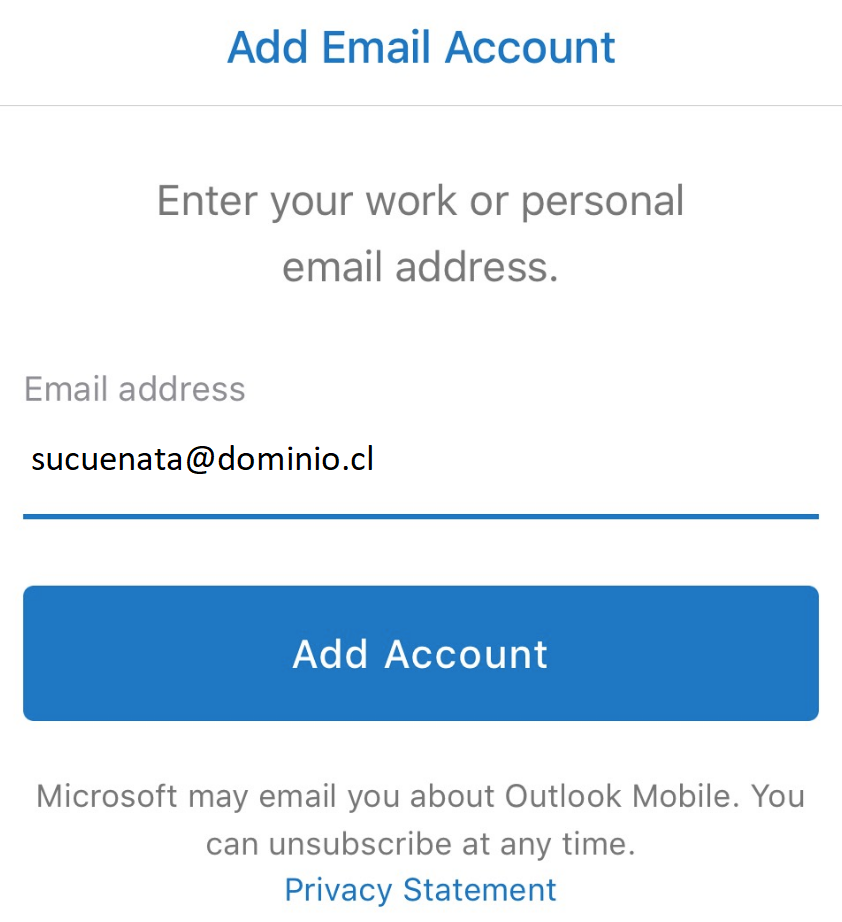
Ahora se debe seleccionar el tipo de cuenta si es IMAP o POP. Si no estás seguro de cuál elegir, se puede comunicar con nuestro soporte de mesa central o puede hacer clic aquí.
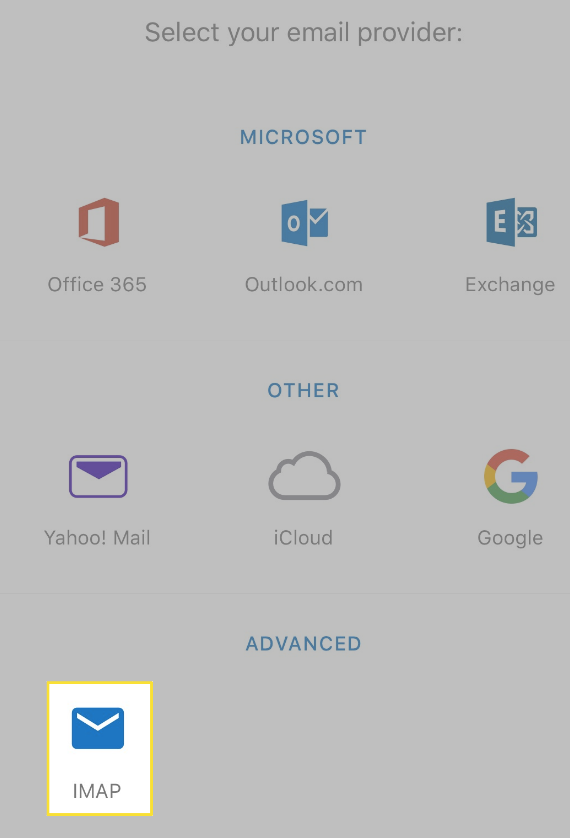
Luego de completar los datos, como: Tu dirección de correo electrónico completada, contraseña entre otros, debemos seleccionar Usar Configuración avanzada (Use Advanced Settings).
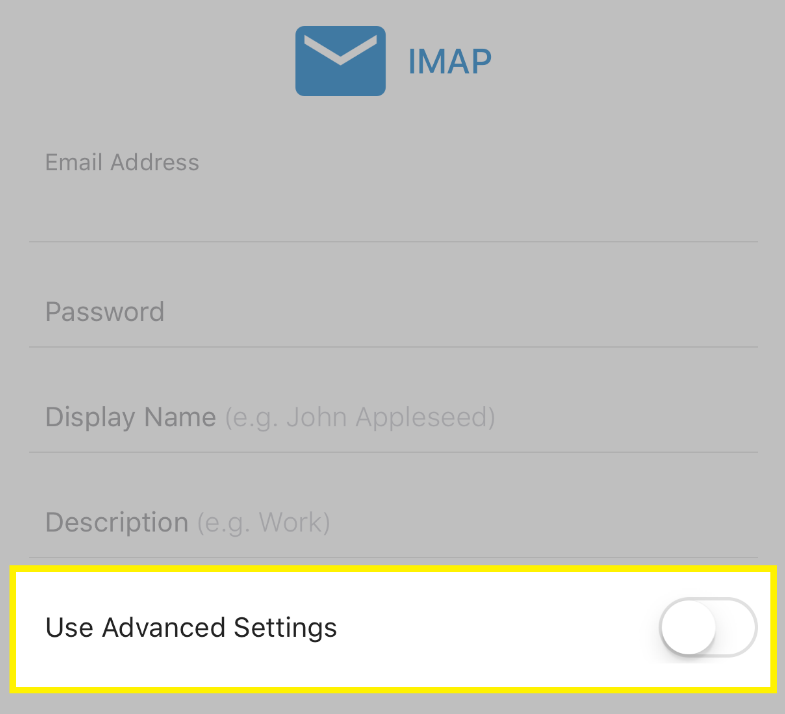
Tendremos que llenar todos los campos como requeridos. Al finalizar debemos seleccionar Iniciar Sesión ( Sign in).
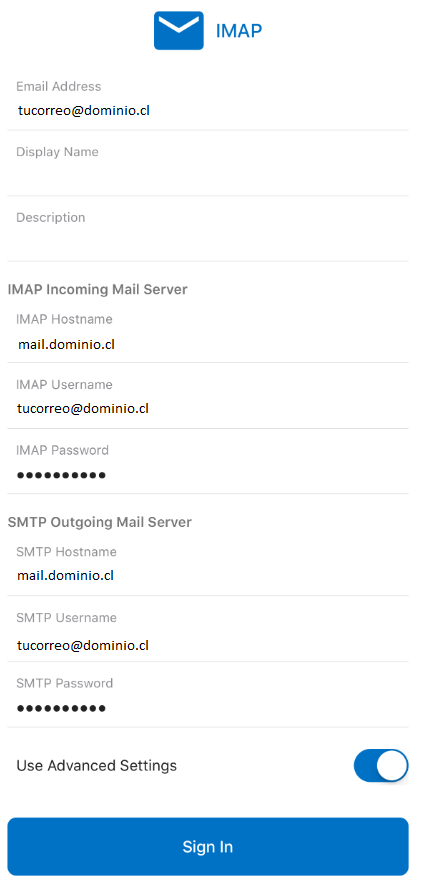
Listo ya sabes como configurar tu cuenta de corre en la aplicación de Outlook para Iphone.
Por parte de nosotros esperamos que le haya sido de ayuda este tutorial, por lo que si tiene alguna duda o inconveniente puede comunicarse con nuestro servicio de soporte, por todos nuestros canales que funciona las 24 horas los 365 días del año enviando un correo a soporte@hostinplus.cl, llamando a la mesa central o iniciando un chat de soporte desde nuestro sitio web www.hostingplus.cl.